题目内容
利用word模板建立商业计划书
题目答案
(1)单击“文件→新建”命令,打开“新建”对话框(呈现于窗口右侧)。
(2)选中“模板”栏中的“本机上的模板”选项,打开“模板”对话框。
(3)选择“报告”选项卡,并选中“典雅型报告”选项,选中“新建”栏中的“模板”复选框,如图5-1 所示。
(4)单击“确定”按钮打开“典雅型报告”模板文档,如图5-2 所示。
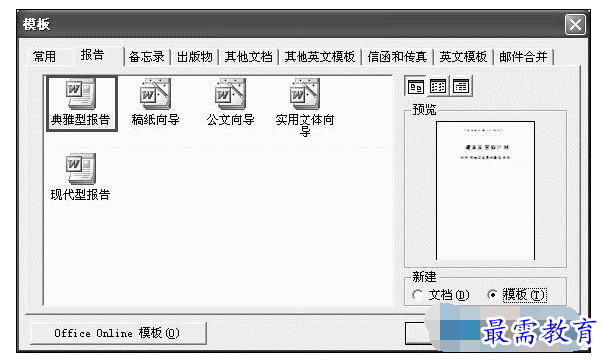
图5-1
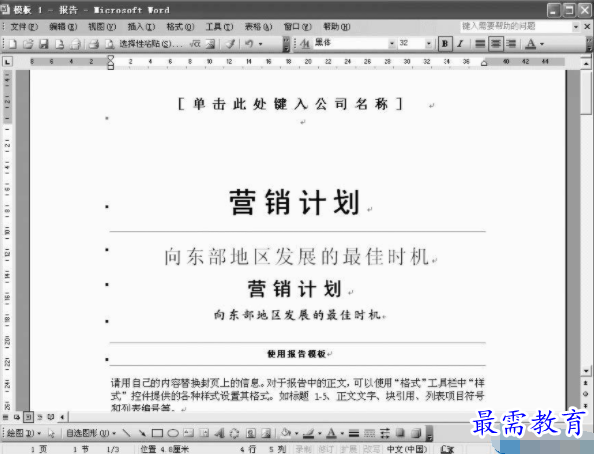
图5-2
(5)将光标定位到相对应的标题上,删除或覆盖原有标题信息,将其转换为所需的标题,如将“营销计划”修改为“商务计划书”、将“向东部地区发展的最佳时机”修改为“2004年度关于某项投资的商务计划”。修改转换后,可以对新标题进行文字设置,以达到预定效果。
(6)将模板中所提供的一些与本主题无关的信息全部删除,按照拟订商务计划书的大致步骤规划出标题以下的各项实际内容。
(7)制作好的商务计划书模板如图5-3 所示。
(8)单击“文件→另保存”命令,打开“另保存”对话框。由于在创建时就选择了“模板”选项(如图5-1 所示),因此当前Word 自动识别将该文档保存为模板,并将其
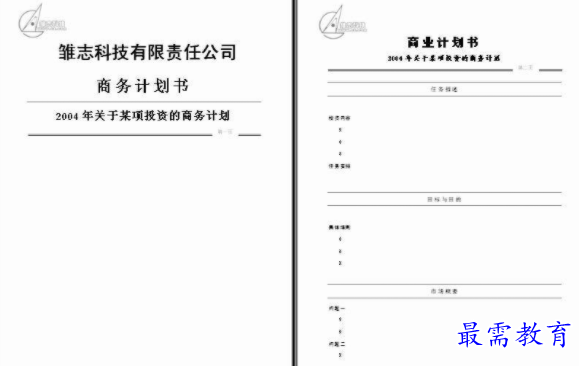
图5-3
放在Word 模板的默认保存位置。以后需要时直接选用即可。
提示:Word 模板的默认保存位置为C:Documents and Settingsangelo(用户账号)Application DataMicrosoftTemplates 文件夹。




点击加载更多评论>>